Kiểm tra bàn phím laptop là một bước quan trọng mà bất kỳ người sử dụng laptop nào cũng cần thực hiện định kỳ. Việc này không chỉ giúp bạn phát hiện sớm các vấn đề có thể ảnh hưởng đến hiệu suất làm việc, mà còn giữ cho bàn phím hoạt động ổn định và kéo dài tuổi thọ của nó. Trong bài viết này, chúng tôi sẽ hướng dẫn bạn cách thực hiện quá trình kiểm tra một cách chính xác và hiệu quả.

Nguyên nhân cần kiểm tra bàn phím laptop:

Việc kiểm tra bàn phím laptop không chỉ giúp người dùng đảm bảo rằng bàn phím hoạt động ổn định, mà còn giúp phát hiện và xử lý các vấn đề sớm. Dưới đây là một số nguyên nhân quan trọng khiến người dùng cần kiểm tra bàn phím laptop:
- Phát hiện sớm lỗi: Những phím không hoạt động hoặc hoạt động không chính xác có thể gây phiền toái khi gõ, dẫn đến những sai sót trong công việc hoặc giải trí.
- Bảo dưỡng và vệ sinh: Bụi, tạp chất, hoặc dầu từ tay có thể tích tụ dưới các phím, làm giảm hiệu suất hoạt động và ảnh hưởng đến tuổi thọ bàn phím.
- Đánh giá độ bền: Bàn phím laptop sau một thời gian dài sử dụng có thể bắt đầu hiện tượng mòn, biến dạng hoặc mất độ đàn hồi. Việc kiểm tra thường xuyên giúp bạn biết khi nào cần thay thế hoặc sửa chữa.
- Phát hiện vấn đề về phần mềm: Một số lỗi bàn phím có thể xuất phát từ phần mềm, như lỗi driver hoặc các vấn đề về hệ điều hành. Kiểm tra bàn phím có thể giúp xác định nguồn gốc của vấn đề.
- Bảo mật: Trong một số trường hợp, malware hoặc phần mềm độc hại có thể gây ra các vấn đề với bàn phím, như ghi lại những gì bạn gõ (keylogging). Kiểm tra bàn phím có thể giúp bạn phát hiện sớm những dấu hiệu này.
- Hiệu suất làm việc: Đối với những người thường xuyên sử dụng laptop để làm việc hoặc học tập, một bàn phím hoạt động tốt và chính xác là rất quan trọng. Việc đảm bảo bàn phím hoạt động ổn định giúp tăng cường năng suất.
Tóm lại, việc kiểm tra bàn phím laptop định kỳ giúp bạn đảm bảo rằng bàn phím hoạt động ở trạng thái tốt nhất, đồng thời nắm bắt và xử lý các vấn đề sớm trước khi chúng trở nên nghiêm trọng hơn.
Các bước kiểm tra bàn phím laptop:
Để kiểm tra bàn phím laptop một cách toàn diện, bạn có thể thực hiện theo các bước sau:
Kiểm tra thủ công:

- Mở một trình soạn thảo văn bản (như Notepad hoặc Word).
- Ấn lần lượt từng phím trên bàn phím để xem liệu phím nào không phản hồi hoặc ấn một lần nhưng xuất ra nhiều ký tự.
Kiểm tra bàn phím laptop online:
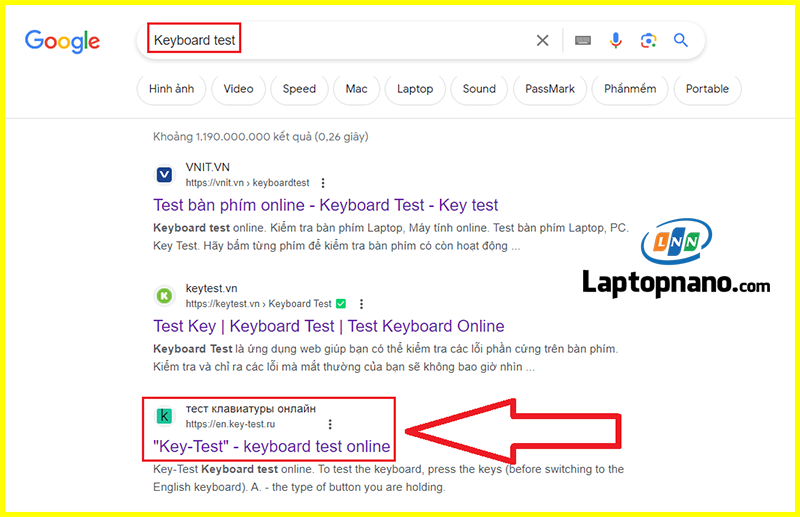
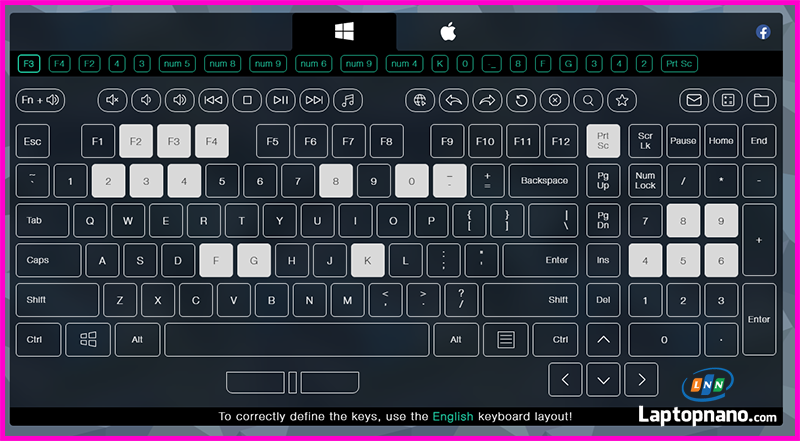
Sử dụng phần mềm kiểm tra:
Kiểm tra bàn phím bằng phần mềm Keyboard Test:
Download: https://www.passmark.com/downloads/keyboardtest.exe
Sau khi tải về và chỉ vài thao tác cài đặt đơn giản. Sau đó test phím
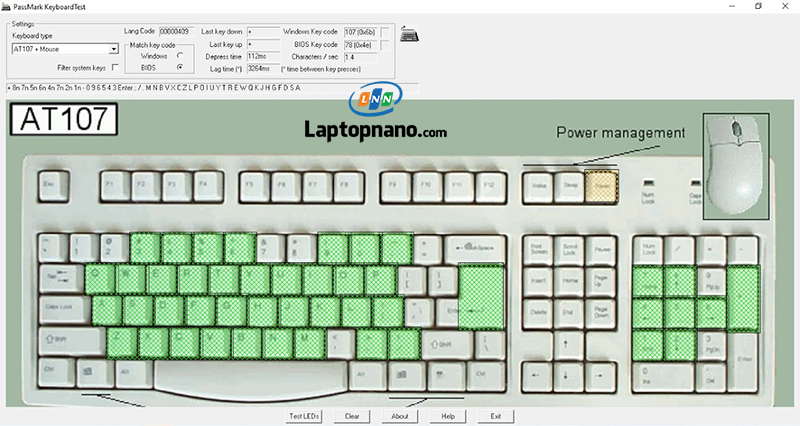
- Có nhiều phần mềm và trang web giúp kiểm tra bàn phím, chẳng hạn như KeyboardTester, Aqua’s KeyTest,…
- Phần mềm sẽ hiển thị phím nào đã được ấn và phím nào còn thiếu.
Kiểm tra phím chức năng và phím tắt:

- Ấn và kiểm tra các phím chức năng như F1, F2, …, F12 cùng với các tổ hợp phím như Alt + Tab, Ctrl + C,…
- Đảm bảo các phím đó hoạt động và thực hiện đúng chức năng được gán.
Kiểm tra đèn hiển thị của bàn phím:

- Nếu laptop của bạn có các đèn hiển thị (ví dụ: đèn Num Lock, Caps Lock), ấn các phím tương ứng và đảm bảo rằng đèn hiển thị hoạt động đúng.
Kiểm tra phím điều hướng và phím chuột cảm ứng:

- Kiểm tra các phím mũi tên, Home, End, Page Up, Page Down…
- Nếu laptop có phím chuột cảm ứng tích hợp (ví dụ: ở giữa bàn phím), hãy kiểm tra để đảm bảo nó hoạt động.
Kiểm tra âm thanh phím ấn:
- Một số bàn phím laptop có đặc điểm âm thanh khi ấn phím. Đảm bảo rằng âm thanh đó không bị lạ hoặc quá khác biệt so với phím khác.

Kiểm tra phần mềm và driver:
- Bấm tổ hợp phím Windows+X chọn "Device Manager" trên Windows để kiểm tra xem có lỗi nào liên quan đến bàn phím không. Nếu có, cập nhật hoặc cài đặt lại driver cho bàn phím.

Khởi động lại laptop trong chế độ Safe Mode:
Vào Start Menu, chọn Power >> Nhấn giữ phím Shift và chọn Restart >> Trong mục Choose an option, chọn Troubleshoot >> Trên bàn phím, nhấn phím số 4 để vào Safe Mode

- Đôi khi, một số phần mềm hoặc ứng dụng có thể gây ra lỗi bàn phím. Khởi động trong chế độ Safe Mode giúp loại trừ các vấn đề liên quan đến phần mềm.
Bằng cách thực hiện lần lượt các bước trên, bạn có thể kiểm tra toàn diện bàn phím laptop của mình, phát hiện và xử lý các vấn đề trước khi chúng trở nên nghiêm trọng hơn.
Cách khắc phục khi phát hiện phím lỗi:
Nếu bạn phát hiện ra một hoặc nhiều phím trên bàn phím laptop của mình bị lỗi, có một số giải pháp bạn có thể thử trước khi quyết định thay thế bàn phím hoặc tìm kiếm sự hỗ trợ chuyên nghiệp:
Vệ sinh bàn phím:

- Tắt nguồn laptop.
- Dùng cọ mềm hoặc giấy nén hơi để loại bỏ bụi và tạp chất dưới các phím.
- Nhớ không dùng nước hoặc chất lỏng trực tiếp lên bàn phím.
Kiểm tra và cập nhật driver:
.png)
- Truy cập "Device Manager" trên Windows.
- Tìm "Keyboards" và click chuột phải vào "Standard PS/2 Keyboard" hoặc tên tương tự.
- Chọn "driver" và theo dõi hướng dẫn.
Khởi động lại hệ thống:

- Một số lỗi tạm thời có thể được giải quyết bằng cách đơn giản là khởi động lại laptop.
Kiểm tra phần mềm gây xung đột:
- Khởi động laptop trong chế độ Safe Mode và kiểm tra xem bàn phím có hoạt động bình thường không. Nếu hoạt động bình thường, có thể có một phần mềm gây ra vấn đề.
Đặt lại cài đặt bàn phím:
- Truy cập "Control Panel" > "Region and Language" > "Keyboards and Languages" > "Change keyboards". Ở đây, bạn có thể đặt lại cài đặt bàn phím hoặc thêm/sửa layout.
Kiểm tra kết nối bàn phím (đối với bàn phím rời):
- Ngắt kết nối và kết nối lại bàn phím.
- Thử kết nối bàn phím vào cổng USB khác nếu bạn sử dụng bàn phím ngoại vi.
Kiểm tra virus/malware:
- Chạy một chương trình quét virus để đảm bảo rằng không có malware nào gây ra vấn đề cho bàn phím.
Phục hồi hệ thống:
- Nếu bạn vẫn không thể giải quyết vấn đề, bạn có thể xem xét việc phục hồi hệ thống về một điểm khôi phục trước đó khi bàn phím hoạt động bình thường.
Thay thế bàn phím:

Nếu tất cả các giải pháp trên đều không hiệu quả và bạn chắc chắn rằng đó là lỗi phần cứng, bạn có thể xem xét việc thay thế bàn phím. Đối với nhiều laptop, việc này có thể yêu cầu sự can thiệp của chuyên viên kỹ thuật.
Khi thực hiện các giải pháp trên, luôn luôn lưu ý đến việc sao lưu dữ liệu quan trọng và tìm hiểu kỹ trước khi thực hiện bất kỳ thay đổi nào đối với hệ thống.
Lời khuyên khi sử dụng bàn phím laptop:
Khi sử dụng bàn phím laptop, việc bảo quản và sử dụng đúng cách có thể giúp kéo dài tuổi thọ của bàn phím và nâng cao trải nghiệm sử dụng. Dưới đây là một số lời khuyên dành cho người dùng:
Vệ sinh thường xuyên:

- Sử dụng cọ mềm hoặc giấy nén hơi để loại bỏ bụi và tạp chất từ bàn phím.
- Tránh ăn uống gần bàn phím để ngăn chặn rơi vãi thực phẩm và nước.
Sử dụng nhẹ nhàng:
- Không nên ấn mạnh hoặc đập vào các phím. Điều này không chỉ giảm nguy cơ hỏng phím mà còn giúp bàn phím hoạt động êm ái hơn.
Tránh để vật nặng lên bàn phím:
- Khi đóng nắp laptop, hãy đảm bảo không có vật gì nằm giữa nắp và bàn phím.
Bảo vệ khỏi nước và chất lỏng:

- Nếu chất lỏng bị đổ vào bàn phím, tắt nguồn laptop ngay lập tức, ngắt pin (nếu có thể) và lau sạch chất lỏng. Đặt laptop ở vị trí nghiêng để chất lỏng có thể thoát ra và để laptop khô hoàn toàn trước khi khởi động lại.
Cập nhật driver và phần mềm:
.png)
- Đảm bảo rằng driver bàn phím và hệ điều hành đều được cập nhật thường xuyên.
Sử dụng bảo vệ bàn phím:

- Có những lớp bảo vệ bàn phím mỏng có thể được đặt trên bàn phím để bảo vệ khỏi bụi, tạp chất và chất lỏng.
Tránh tiếp xúc với nhiệt độ cao:
- Không để laptop ở nơi quá nóng, vì nhiệt độ cao có thể làm biến dạng hoặc hỏng bàn phím.
Tránh sử dụng ở môi trường bụi bẩn:

- Bụi và tạp chất có thể làm tắc nghẽn và hỏng bàn phím nếu chúng đi sâu vào bên trong.
Sử dụng bàn phím ngoại vi khi cần:
- Nếu bạn thường xuyên sử dụng laptop trong thời gian dài, việc sử dụng một bàn phím ngoại vi có thể giúp giảm mài mòn cho bàn phím tích hợp của laptop.
Tránh từ việc gập bàn phím:
- Đối với những laptop có thể gập hoặc xoay màn hình, hãy cẩn thận khi gập để tránh làm hỏng bàn phím.
Nhớ rằng, việc bảo quản và chăm sóc đúng cách sẽ giúp bàn phím laptop của bạn hoạt động tốt và kéo dài tuổi thọ hơn.
Kiểm tra bàn phím laptop ở đâu miễn phí tại?

Mua laptop cũ luôn tiềm ẩn nhiều rủi ro, đặc biệt là vấn đề bàn phím - một trong những bộ phận quan trọng và thường xuyên sử dụng nhất. Nhận diện rõ ràng nhu cầu và lo lắng của khách hàng, LAPTOP NANO tự hào ra mắt chương trình hỗ trợ đặc biệt: Kiểm tra bàn phím laptop hoàn toàn miễn phí khi bạn chọn mua máy tại cửa hàng của chúng tôi.
Không chỉ đảm bảo chất lượng máy, LAPTOP NANO còn muốn khách hàng có trải nghiệm mua sắm an tâm và hài lòng nhất. Bằng việc cung cấp dịch vụ kiểm tra bàn phím miễn phí, chúng tôi khẳng định cam kết về chất lượng và sự minh bạch trong mỗi sản phẩm.
Khách hàng khi đến với LAPTOP NANO không chỉ mua được một chiếc laptop cũ chất lượng, mà còn được trải nghiệm một dịch vụ hậu mãi chu đáo và chuyên nghiệp. Chúng tôi hiểu rằng, niềm tin và hài lòng của khách hàng chính là chìa khóa giúp LAPTOP NANO ngày càng phát triển.
Hãy đến với LAPTOP NANO - Nơi chất lượng và dịch vụ đi đôi. Mua laptop cũ? Đừng quên kiểm tra bàn phím - dịch vụ hoàn toàn miễn phí đang chờ bạn!
Lời kết:
Trong thị trường laptop cũ tphcm đầy biến động và không ít rủi ro, LAPTOP NANO tự tin là điểm đến tin cậy, mang đến cho bạn không chỉ sản phẩm chất lượng mà còn sự yên tâm từng chi tiết. Bởi chúng tôi hiểu rằng, mỗi chi tiết nhỏ như việc kiểm tra bàn phím laptop miễn phí đều góp phần nâng cao trải nghiệm mua sắm của bạn. Hãy để LAPTOP NANO đồng hành cùng bạn trong mỗi bước đi, vì niềm tin và sự hài lòng của khách hàng chính là nguồn động viên lớn nhất cho chúng tôi tiếp tục phấn đấu và phát triển.





















TVQuản trị viênQuản trị viên
Xin chào quý khách. Quý khách hãy để lại bình luận, chúng tôi sẽ phản hồi sớm